Pitanje
Problem: Kako oporaviti Microsoft Word dokumente?
Zdravo. Trebam nekoga tko će mi pomoći vratiti moju Word datoteku što je prije moguće. Trenutačno se mučim s diplomskim radom, koji treba odraditi ovaj petak. Pola sata mi se PC srušio zbog problema sa strujom i najgore je što se otvorio word dokument s BA. Sada je ne mogu otvoriti zbog pogreške "Microsoft Office ne može otvoriti ovu datoteku jer neki dijelovi nedostaju ili su nevažeći". Iz nekog nepoznatog razloga autosave je onemogućeno, a ja to nisam znao!!! Nakon toga nisam ništa dirao jer se bojim izgubiti posao. Možete li pomoći da se vrati datoteka?
Riješen odgovor
Microsoft Word ostaje jedna od najpopularnijih aplikacija za obradu teksta.[1] Međutim, još uvijek postoji mogućnost problema s programom. Poruka "Microsoft Office ne može otvoriti ovu datoteku jer neki dijelovi nedostaju ili su nevažeći" može biti uzrokovana oštećenjem ili nekim problemima koji su se dogodili tijekom spremanja vaše datoteke.
Ako računalo izgubi napajanje ili se ruši dok program upisuje na disk postoji velika mogućnost pada datoteka. Kada se dio datoteke ostavi, dokument se ošteti i ne može se ispravno otvoriti. Ostala oštećenja datoteka, problemi s medijima za pohranu, pa čak i računalni virusi mogu uzrokovati ove probleme s datotekama.
Najnovija verzija programa Microsoft Word ima funkciju koja omogućuje minimiziranje oštećenja datoteka. Automatskim spremanjem dokumenta na drugo mjesto umjesto spremanja na vrh postojeće postojeće datoteke. Priroda ovog oštećenja datoteke trebala bi diktirati kako oporaviti dokument, tako da postoji mnogo rješenja ovisno o razlogu. Svakako isprobajte sve dolje navedene metode.
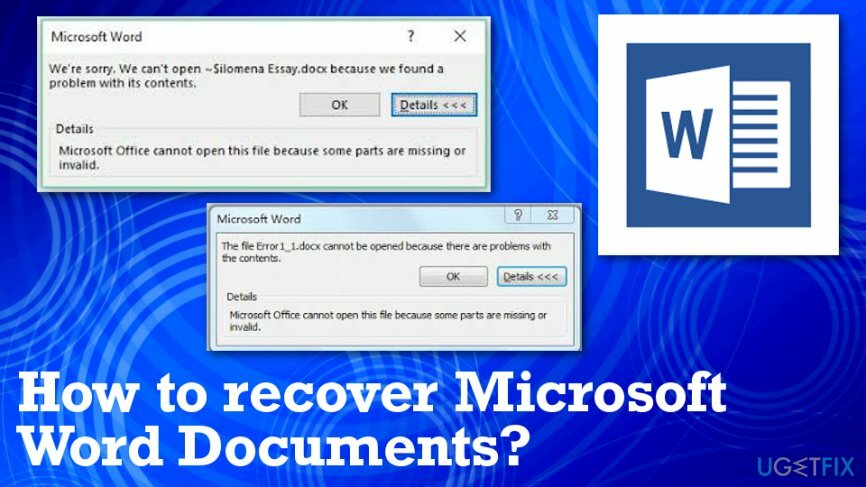
Krivac korupcije može biti virusna infekcija ili pad/gubitak energije sustava. Posljednja varijanta je najčešća i može dovesti do sljedećih grešaka:
Datoteka je oštećena i ne može se otvoriti.
ili
Microsoft Office ne može otvoriti ovu datoteku jer neki dijelovi nedostaju ili su nevažeći.
To bi moglo značiti da je Word dokument oštećen zbog nepravilnog spremanja ili zatvaranja. Postoje i drugi uzroci oštećenja podataka, ali u većini slučajeva moguće je oporaviti datoteku ili barem smanjiti gubitak. Nažalost, ako se vaše računalo nasilno ugasilo zbog gubitka energije, možda je bilo smanjeno i teško ga je oporaviti. Ipak, ako ne možete otvoriti Word datoteku i očajnički vam je potrebna, uvijek možete isprobati sljedeće metode oporavka MS Word datoteke.
Metode za oporavak Microsoft Word datoteka
Za oporavak potrebnih komponenti sustava, kupite licenciranu verziju Reimage Reimage alat za oporavak.
Različiti problemi s verzijama i ažuriranjima sustava Windows mogu uzrokovati greške ili probleme sa sustavom, pogreške i oštećenje datoteka.[2] Srećom, Windows je dobio nekoliko ažuriranja i popravaka, zakrpa kako bi osigurao kraj ovih problema. Ista stvar se može dogoditi i MS Wordu. Možda je to utjecalo na vaš program ili je potrebna obnova nekih postavki.
U slučaju da je vaše računalo zaraženo virusom, na primjer, onim koji šifrira datoteke, morat ćete prvo ukloniti virus, a zatim pokušati dešifrirati oštećenu Word datoteku.[3] Prije svega, uklonite virus s profesionalnim anti-malware, recimo ReimageMac perilica za rublje X9. Nakon toga, pogledajte ovaj članak kako biste pronašli metode oporavka podataka.
Metoda 1. Koristite alat za popravak programa Microsoft Word
Za oporavak potrebnih komponenti sustava, kupite licenciranu verziju Reimage Reimage alat za oporavak.
Microsoft Word Repair je ugrađeni alat koji se može pokrenuti slijedeći ove korake:
- Početak Microsoft Word.
- Otvorena Datoteka i odaberite Otvorena.
- Pronađite datoteku koja je oštećena i kliknite je.
- Kliknite na Otvorena gumb i odaberite Otvorite i popravite.
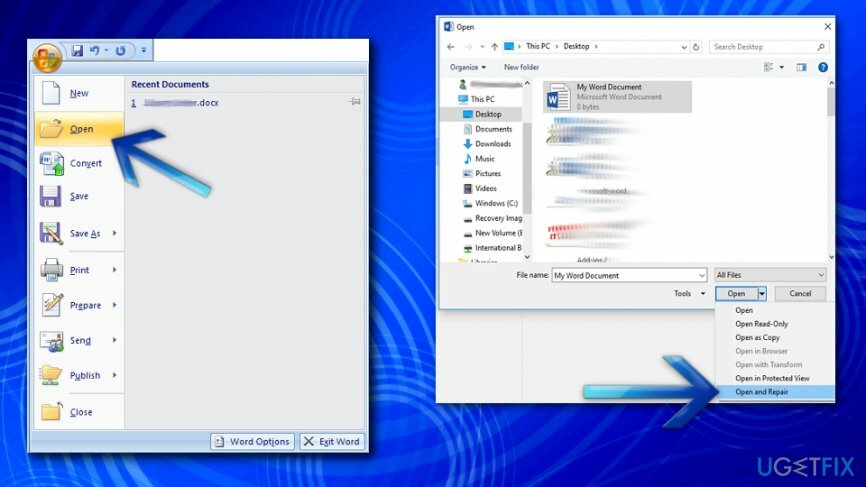
Metoda 2. Oporavi samo tekst
Za oporavak potrebnih komponenti sustava, kupite licenciranu verziju Reimage Reimage alat za oporavak.
Ako ne možete vratiti sve iz oštećenog dokumenta, pokušajte barem vratiti tekst. Iako ćete izgubiti slike i formatiranje, dug i važan oporavak teksta smanjio bi gubitak na minimum:
- Pokreni Microsoft Word.
- Otvorena Datoteka i odaberite Otvorena.
- Pronađite datoteku koja je oštećena i kliknite je.
- Izaberi Sve datoteke i kliknite na Oporavak teksta iz bilo koje datoteke opciju s padajućeg izbornika.
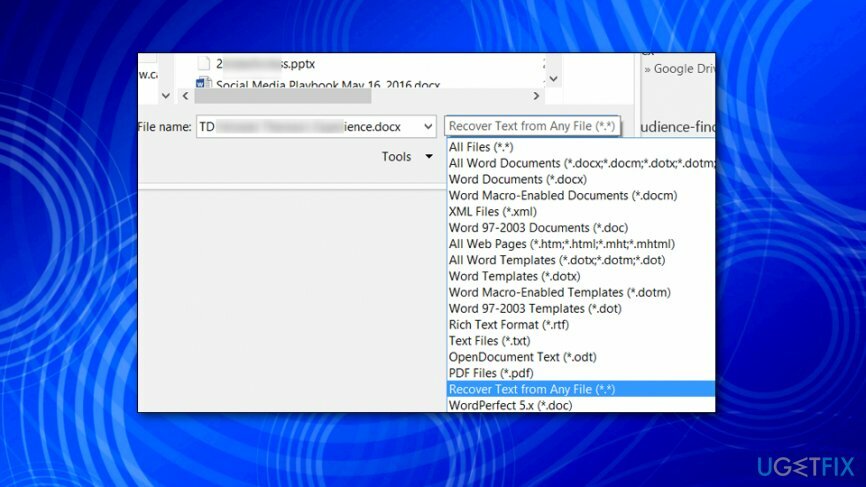
- Klik Otvorena i spremite datoteku na novo mjesto.
Metoda 3. Koristite Notepad za spremanje teksta
Za oporavak potrebnih komponenti sustava, kupite licenciranu verziju Reimage Reimage alat za oporavak.
Ova metoda će vam pomoći da oporavite samo tekst. Iako to nije najbolje rješenje, bolje je oporaviti barem nešto nego ništa, zar ne?
- Pronađite Word dokument koji ne možete otvoriti.
- Desni klik na njemu i odaberite Otvoriti sa.
- Klik Odaberite zadani program i odaberite Ostali programi.
- Izabrati Notepad i poništite izbor Uvijek koristite odabrani program za otvaranje ove vrste datoteke kutija.
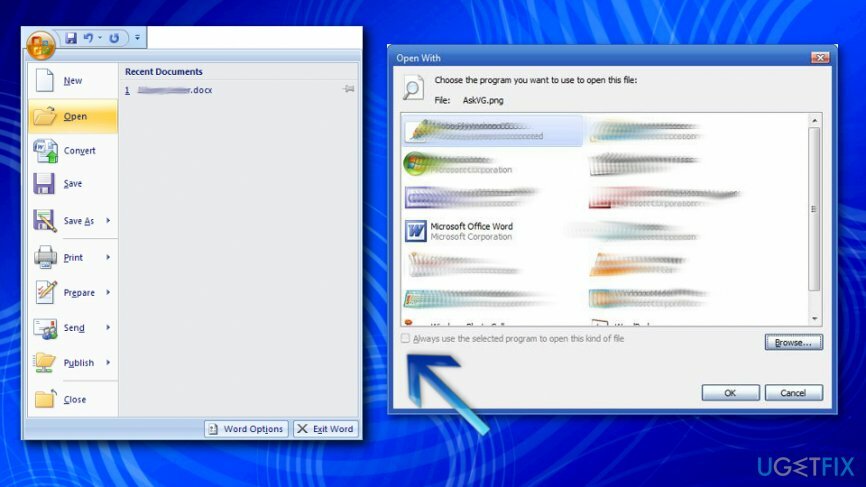
- Klik u redu da biste spremili opciju i provjerili je li tekst iz oštećenog Word dokumenta uspješno prebačen u Notepad.
- Ako je tamo, kopirajte tekst i zalijepite ga u novi Word dokument.
Metoda 4. Instalirajte alat treće strane
Za oporavak potrebnih komponenti sustava, kupite licenciranu verziju Reimage Reimage alat za oporavak.
Provjerite na Internetu alate za oporavak koji mogu oporaviti oštećene Word datoteke. Prije nego što ga preuzmete, istražite ga i svakako ga preuzmite iz pouzdanog izvora.
Oporavak datoteka i drugih komponenti sustava automatski
Za oporavak datoteka i drugih komponenti sustava možete koristiti besplatne vodiče stručnjaka ugetfix.com. Međutim, ako smatrate da nemate dovoljno iskustva da sami provedete cijeli proces oporavka, preporučujemo korištenje dolje navedenih rješenja za oporavak. Za vas smo testirali svaki od ovih programa i njihovu učinkovitost, tako da sve što trebate učiniti je dopustiti ovim alatima da odrade sav posao.
Ponuda
Učini to sada!
preuzimanje datotekasoftver za oporavakSreća
Jamčiti
Učini to sada!
preuzimanje datotekasoftver za oporavakSreća
Jamčiti
Ako imate problema u vezi s Reimageom, možete se obratiti našim tehničkim stručnjacima da ih zamolite za pomoć. Što više detalja navedete, to će vam oni pružiti bolje rješenje.
Ovaj patentirani proces popravka koristi bazu podataka od 25 milijuna komponenti koje mogu zamijeniti bilo koju oštećenu ili nedostajuću datoteku na računalu korisnika.
Za popravak oštećenog sustava morate kupiti licenciranu verziju Reimage alat za uklanjanje zlonamjernog softvera.

Ostati potpuno anoniman i spriječiti ISP i vlade od špijuniranja na tebi, trebao bi zaposliti Privatni pristup internetu VPN. Omogućit će vam da se povežete na internet dok ste potpuno anonimni tako što će šifrirati sve informacije, spriječiti trackere, oglase, kao i zlonamjerni sadržaj. Što je najvažnije, zaustavit ćete ilegalne nadzorne aktivnosti koje NSA i druge vladine institucije obavljaju iza vaših leđa.
Nepredviđene okolnosti mogu se dogoditi u bilo kojem trenutku tijekom korištenja računala: može se isključiti zbog nestanka struje, a Može se pojaviti Plavi zaslon smrti (BSoD) ili nasumična ažuriranja sustava Windows mogu se pojaviti na stroju kada ste otišli na nekoliko minutama. Kao rezultat toga, vaši školski zadaci, važni dokumenti i drugi podaci mogu biti izgubljeni. Do oporavak izgubljene datoteke, možete koristiti Data Recovery Pro – pretražuje kopije datoteka koje su još uvijek dostupne na vašem tvrdom disku i brzo ih dohvaća.